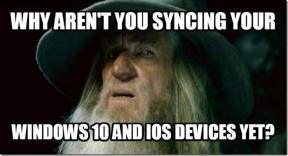修正このWindowsのコピーは本物ではありませんエラー
その他 / / November 28, 2021
しばらくの間、忠実なWindowsユーザーである場合は、「このWindowsのコピー」というエラーに精通している必要があります。 本物ではない。" Windowsのスムーズな操作が妨げられるため、すぐに解決しないと煩わしい場合があります。 処理する。 「Windowsは正規品ではありません」というエラーメッセージは、通常、オペレーティングシステムが正規品ではない場合、または製品の有効期限キーの検証期間が終了した場合に表示されます。 この記事は、 修理このWindowsのコピーは本物のエラーではありません。
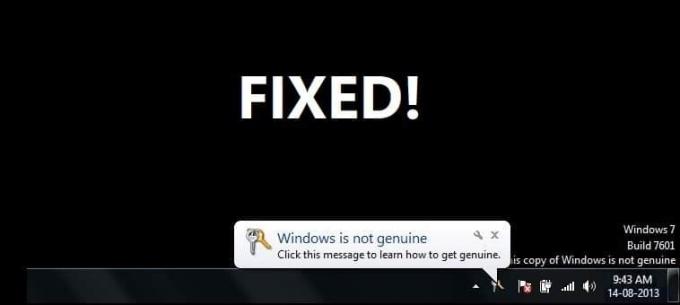
コンテンツ
- 修正このWindowsのコピーは本物ではありませんエラー
- 「このWindowsのコピーは本物ではありません」というエラーの考えられる原因は何ですか?
- 方法1:KB971033アップデートをアンインストール/削除する
- 方法2:SLMGR-REARMコマンドを使用する
- 方法3:ライセンスキーを再度登録する
- 方法4:コマンドSLUI.exeを削除します
- 方法5:プラグアンドプレイサービスを開始する
- 方法6:Microsoft GenuineAdvantage診断ツールを使用する
- 方法7:更新をオフにする
- 方法8:Windowsソフトウェアのコピーが本物であることを確認します
- ヒント:偽のサードパーティアプリは絶対に使用しないでください
修正このWindowsのコピーは本物ではありませんエラー
「このWindowsのコピーは本物ではありません」というエラーの考えられる原因は何ですか?
大多数の人は、ビルド7600 / 7601KB970133アップデートのインストール後にこのエラーに遭遇します。 この間違いにはいくつかの既知の理由があります。
- 最初の説明は、Windowsを購入しておらず、海賊版を実行している可能性が高いということです。
- 別のデバイスですでに使用されているキーを使用しようとした可能性があります。
- おそらく、古いバージョンを使用していて、オペレーティングシステムを更新する必要があります。
- もう1つの理由は、ウイルスまたはマルウェアが元のキーを侵害したことである可能性があります。
開始する前に、必ず 復元ポイントを作成する 何かがうまくいかない場合に備えて。
ノート: 以下の方法は、ユーザーが直接購入したWindowsで「このWindowsのコピーは正規品ではありません」というエラーメッセージを修正するためにのみ使用できます。
マイクロソフト またはサードパーティの認定再販業者。 この方法では、Windowsの海賊版を正規のコピーに変換することはできません。また、以下の方法を使用して海賊版のWindowsコピーをアクティブ化することはできません。方法1:KB971033アップデートをアンインストール/削除する
おそらく、あなたのWindowsは、「Windows 7 KB971033のアップデートは自動的にインストールされました。 このアップデートは「Windowsアクティベーションテクノロジー’は、WindowsOSの検出に役立ちます。 使用しているWindowsOSのコピーが本物ではないことを検出すると、デスクトップの右下のセクションに「Windows7ビルド7601このWindowsのコピーは本物ではありません”. あなたは単にそのアップデートをアンインストールして問題を取り除くことを決めることができます。
1. 開始するには、をクリックします 始める ボタンとタイプ コントロールパネル 検索ボックスで。
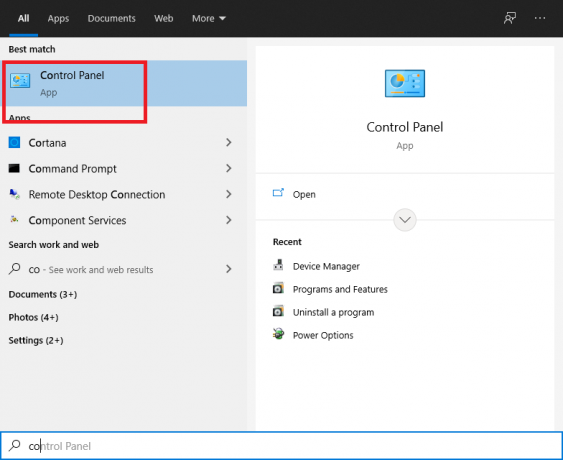
2. コントロールパネルで、をクリックします プログラムをアンインストールします。
3. そこに到達したら、をクリックします インストールされている更新を表示する 左側のペインのリンクをクリックして、デバイスにインストールされている更新のリストを表示します。
4. リストに多数のプログラムがある場合は、検索ツールを使用して検索する必要があります KB971033. 検索するまでしばらくお待ちください。
5. 次に、KB971033を右クリックして、[ アンインストール. 選択するように求められます はい もう一度。
![右クリックメニューで選択し、[アンインストール]、[アンインストール]の順にクリックします。 修正このWindowsのコピーは本物のエラーではありません](/f/82c0d0f1a6318187acb5a6f22cc2c0ea.png)
6. PCを再起動して変更を保存すると、戻ったときに問題が解決されます。
方法2:SLMGR-REARMコマンドを使用する
1. を押します Windowsキー とタイプ CMD 検索ボックスに。
2. 最初の出力は コマンド・プロンプト. クリック 管理者として実行.
![[管理者として実行]を選択します](/f/956e2d1681d9c9dbda23b0979e947b76.png)
3. コマンドボックスに次のコマンドを入力して、Enterキーを押すだけです。 SLMGR-REARM.

4. 上記のコマンドを実行するときにエラーが発生した場合は、次のコマンドを試してください。 REARM / SLMGR.
5. ポップアップウィンドウが表示され、「コマンドが正常に完了しました」と入力し、変更を保存するにはシステムを再起動する必要があります。
6. 上記のポップアップが表示されない場合は、代わりに「この最大許容リアーム数を超えました」次に、これに従います。
a)Windowsキー+ Rを押して、次のように入力します regedit Enterキーを押して、レジストリエディタを開きます。

b)次のレジストリキーに移動します。
HKEY_LOCAL_MACHINE \ SOFTWARE \ Microsoft \ Windows NT \ CurrentVersion \ SoftwareProtectionPlatform
c)選択 SoftwareProtectionPlatform 次に、右側のウィンドウペインで、 SkipRearmキー。

NS) 値を0から1に変更します 次に、[OK]をクリックします。
e)PCを再起動して、変更を保存します。
再起動後、使用できるようになります slmgr-rearmコマンド さらに8回、Windowsをアクティブ化するためにさらに240日が与えられます。 したがって、合計で、Windowsをアクティブ化する必要がある前に1年間使用できます。
方法3:ライセンスキーを再度登録する
Windows Updateは、PCの元のライセンスキーを取り消す可能性があります。 また、Windowsの復元または再インストール後にも発生する可能性があります。 その後、プロダクトキーを再登録できます。
最初の認証でラップトップを購入した場合、プロダクトキーは下部に貼り付けられます。 見つけたら、保管のために書き留めておきます。
1. [スタート]メニューから、次のように入力します Windowsをアクティブにします。
2. クリック "プロダクトキーを再入力します」キーをお持ちの場合。
3. 今 ライセンスキーを入力してください 上記のボックスで、[OK]をクリックします。
4. 数分後、Windowsがアクティブ化され、「Windowsは本物のメッセージではありません」はデスクトップには表示されません。
また
1. Windowsキー+ Iを押して開きます 設定 次に、「Windowsがアクティブ化されていません。 今すぐWindowsをアクティブ化する下部にある」。

2. 次に、「Windowsをアクティブ化する“.
![次に、[ウィンドウのアクティブ化]の下の[アクティブ化]をクリックします。 修正このWindowsのコピーは本物のエラーではありません](/f/d551bc517fe120bad331bdbc755e5e36.png)
3. 現在インストールされているプロダクトキーを使用してWindowsをアクティブ化できるかどうかを確認します。
4. できない場合は、「Windowsをアクティブ化できません。 あとでもう一度試してみてください。“

5. クリックしてください プロダクトキーを変更してから、25桁のプロダクトキーを入力します。

6. クリック 次 Windowsのコピーをアクティブ化するための[Windowsのアクティブ化]画面。
![[次へ]をクリックしてWindows10をアクティブ化します](/f/0b9c8f34bc5a618aae9626f9cad3d818.png)
7. Windowsがアクティブ化されたら、をクリックします 選ぶ。
![Windowsがアクティブ化されているページで、[閉じる]、[アクティブ化]の順にクリックします。 修正このWindowsのコピーは本物のエラーではありません](/f/51d764b5644f83f7093f99cefe2ca74a.png)
これにより、Windows 10が正常にアクティブ化されますが、それでも問題が解決しない場合は、次の方法を試してください。
また読む:Windows10がアクティブ化されているかどうかを確認する3つの方法
方法4:コマンドSLUI.exeを削除します
それでもこの問題が発生する場合は、上記のオプションが特定の消費者にとって効果がないためです。 慌てる必要はありません。 間違いなくトラブルから抜け出すことができる別のアプローチがあります。 そのシナリオでは、次のことを試みることができます。
1. まず、 ファイルエクスプローラー Windows検索(または ウィンドウズ・エクスプローラ).
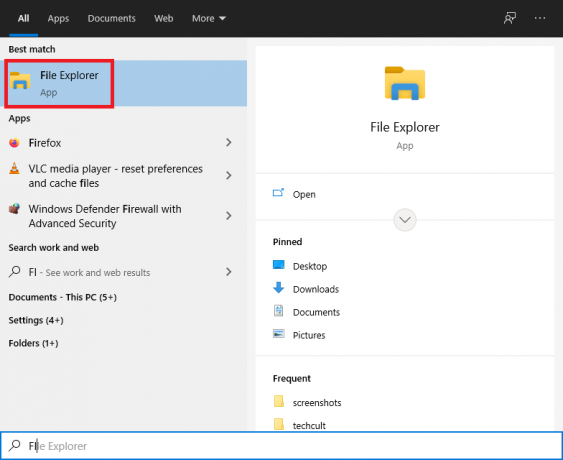
2. アドレスバーで、次のアドレスをクリックして貼り付けます。 C:\ Windows \ System32
3. というファイルを見つけます slui.exe. 見つけたら、システムから削除します。

方法5:プラグアンドプレイサービスを開始する
以下の手順に従って、RSOPツールを使用してWindows画面に表示されるエラーの解決を試みることができます。
1. 開くには 走る アプリ、を押します Windowsキー + NS キーボードで。
2. タイプ services.msc Enterキーを押します。

3. 下にスクロールして見つけます プラグ&プレイ リストからのサービス。
4. プラグアンドプレイをダブルクリックして、 プロパティ 窓。

5. [スタートアップの種類]ドロップダウンから[選択]を選択します 自動 次に、をクリックします 始める ボタン。 次に、[適用]、[OK]の順にクリックします。
6. 今、に行きます 走る を押してダイアログボックス 窓+NS キーとタイプ gpupdate / force.
![gpupdateforceを[実行]ボックスに貼り付けます。](/f/6dcdc2d92badf5d841e1758a9ef68903.png)
6. コンピュータを再起動して変更を保存します。
方法6:Microsoft GenuineAdvantage診断ツールを使用する
NS マイクロソフト正規の高度な診断ツール デバイスにインストールされているMicrosoftGenuineAdvanceのコンポーネントと構成に関する包括的な知識を収集します。 エラーを簡単に見つけて修正できます。 ツールを実行し、結果をクリップボードにコピーしてから、Microsoftの正規のWindowsテクニカルアシスタンスに連絡してください。
ツールをダウンロードし、実行します MGADiag.exe、を押してから 継続する チェックの結果を確認します。 プロダクトキーが正当であるか疑わしい商用キーであるかを示す検証ステータスなど、重要な詳細はほとんど利用できません。
さらに、LegitCheckControl.dllファイルが変更されているかどうかが通知され、Windowsインストールで何らかの亀裂が見つかったことを示します。
方法7:更新をオフにする
Windows 10の導入により、以前のバージョンのWindowsのように、コントロールパネルを使用してWindowsUpdateを有効または無効にすることができなくなります。 これは、ユーザーが好むと好まざるとにかかわらずWindows自動更新をダウンロードしてインストールする必要があるため、ユーザーには機能しませんが、この問題の回避策があるので心配しないでください。 Windows10でWindowsUpdateを無効またはオフにします.
![[自動更新ポリシーの構成]で[ダウンロードと自動インストールの通知]を選択します](/f/445ba2cdbfee600fab7ca3913b980a65.png)
方法8:Windowsソフトウェアのコピーが本物であることを確認します
「このWindowsのコピーは本物のエラーではありません」の最も可能性の高い原因は、海賊版のWindowsを実行していることです。 海賊版ソフトウェアは、正規のソフトウェアの機能を欠いている可能性があります。 最も注目すべきは、マシンを危険にさらす可能性のある脆弱性の欠陥です。 その結果、本物のソフトウェアを使用していることを確認してください。
サードパーティのeコマースサイトからWindowsオペレーティングシステムを購入することは避けてください。 困難に直面し、令状が請求された場合は、販売者に通知してください。 マイクロソフトアシスタンスは、マイクロソフトのWebサイトからWindows OSを購入した場合にのみ、問題の解決に役立ちます。
また読む:ソフトウェアなしでWindows10をアクティブ化する方法
ヒント:偽のサードパーティアプリは絶対に使用しないでください
「このWindowsのコピーは本物ではありません」という問題をオンラインで解決するためのリソースとクラックがたくさんあります。 ただし、これらのツールはデバイスに重大な害を及ぼす可能性があります。 ある種の修正、ハッキング、またはアクティベーターをインストールすると、オペレーティングデバイスに損傷を与えるだけでなく、さまざまな形式のマルウェアをマウントする可能性があります。
壊れたWindows7の中にスパイウェアが含まれているという噂があります。 スパイウェアはキーストロークとブラウザの履歴を記録し、攻撃者がオンラインアカウントのユーザー名とパスワードを取得できるようにします。
よくある質問(FAQ)
Q1。 Windowsが正規品ではないことをどのように検出できますか?
Windowsが本物かどうかを確認する方法は次のとおりです。
1. タスクバーの左下隅にある虫眼鏡の記号(Windows Search)をクリックして、次のように入力します。 設定.
2. 案内する 更新とセキュリティ>アクティベーション。
Windows 10のインストールが本物の場合、「ウィンドウが起動されます」と入力して製品IDを提供します.
Q2。 「このWindowsのコピーは本物ではありません」という記述は何を意味しますか?
「このWindowsのコピーは本物ではありません」というエラーメッセージは、サードパーティのソースから無料でOSアップデートを「クラック」したWindowsユーザーにとって迷惑です。 この警告は、Windowsの偽造版または非オリジナル版を実行しており、マシンがこれを検出したことを示しています。
おすすめされた:
- 使用しているアドビソフトウェアが本物のエラーではない問題を修正する
- Windows10の更新プログラムがインストールされないエラーを修正する
- WindowsUpdateエラー80072ee2を修正する方法
- Instagramエラーでブロックされたアクションを修正する方法
このガイドがお役に立てば幸いです。 修正するにはこのWindowsのコピーは本物のエラーではありません. プロセス中に苦労していることに気付いた場合は、コメントを通じて私たちに連絡してください。私たちがお手伝いします。